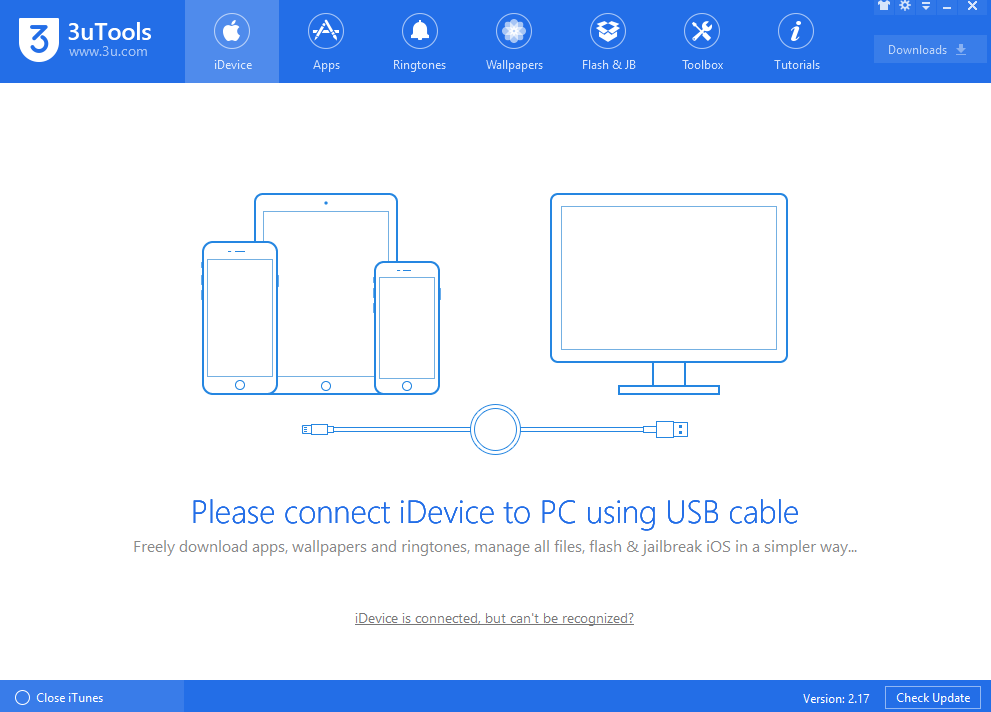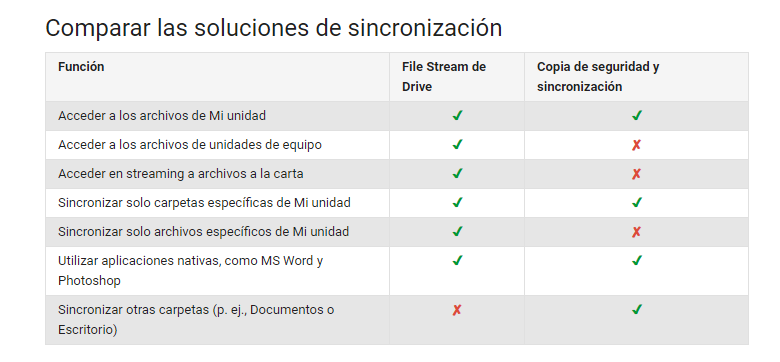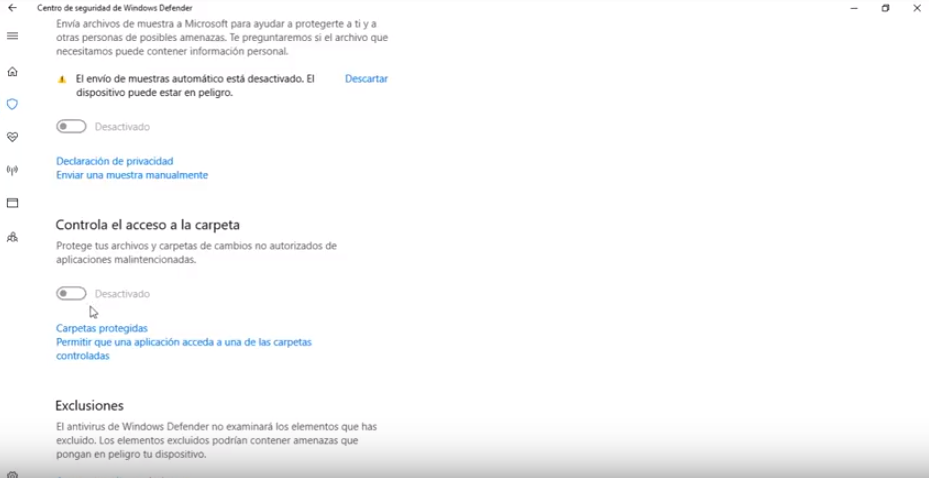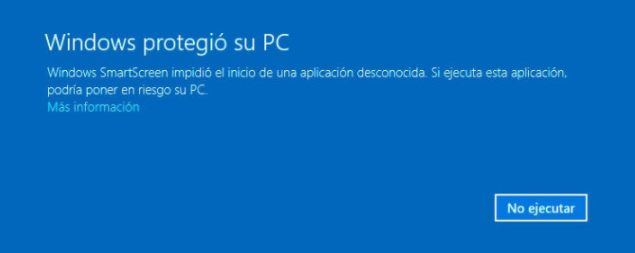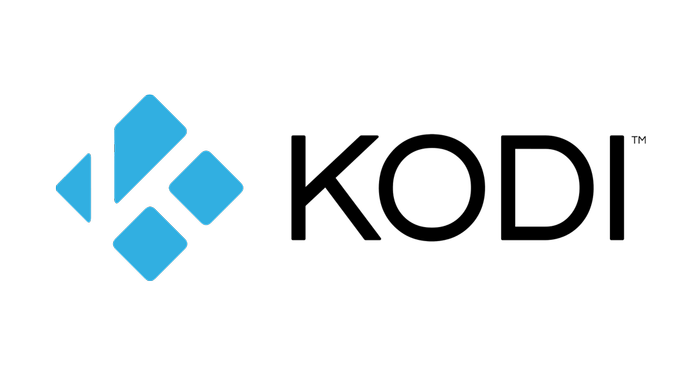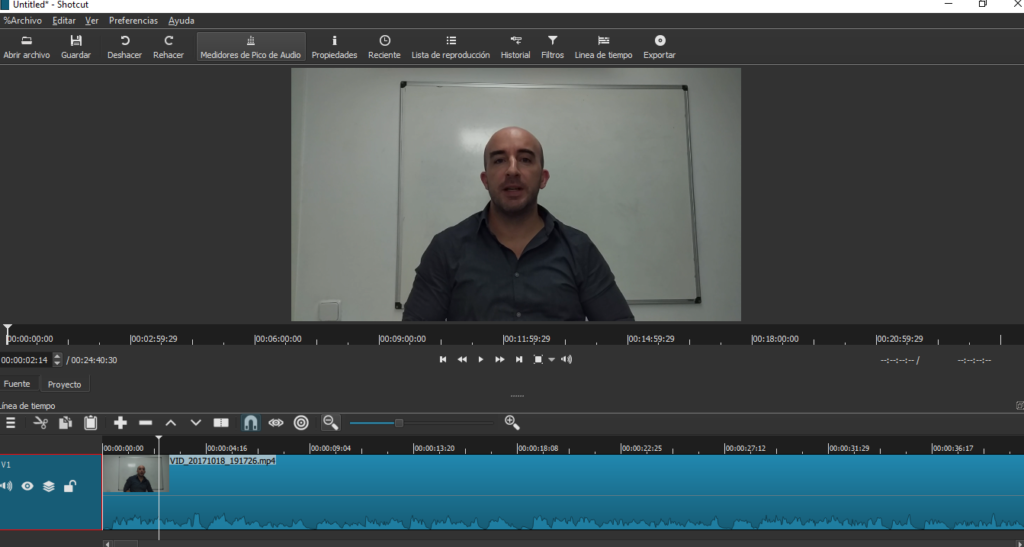Liberar espacio de WhatsApp en iOS (iPhone, iPad) con copia de fotos y vídeos
Hace unos días, un cliente nos dijo que quería hacer copia de seguridad de las fotos y vídeos de sus WhatsApp en el iPhone, para luego borrarlos y liberar espacio. Hoy os decimos cómo: Hacer copia de fotos, vídeos y chat. Lo primero es hacer copia de seguridad de las fotos y vídeos de tus conversaciones para no perderlas. Os dejamos tres métodos. En algunos también se puede hacer copia de las conversaciones. Algunos los explicamos ya aquí pero este artículo está pensado más en iOS. CopiaPuedes hacer copia de seguridad de manera rápida y sencilla en tu PC o Mac con el programa del que os hablamos ayer 3uTools. Sólo instálalo, conecta el teléfono, dale acceso a tu ordenador y descarga las fotos y vídeos que te interesen. Detecta tanto las de tu teléfono como las de WhatsApp. Esto sólo es para hacer copia del contenido multimedia. No de las conversaciones. Copia en iCloud. Si tienes iOS en una versión 7 o posterior, y tu dispositivo está “logado” en iCloud, puedes hacer copia de seguridad de tus chats en esa nube. Para ello ve a WhatsApp > Configuración > Chats > Respaldo de chats y elige la opción Realizar respaldo ahora. Recomendamos hacerlo sólo cuando estés conectado a una wifi. Más información aquí (cómo restaurarlo, problemas etc). Copia de seguridad del teléfono en iTunes o iCloud. Si tienes una copia de seguridad del teléfono completo en iTunes e iCloud puede que puedas recuperar la información de esa copia. Más información aquí. Enviar el chat por email. Puedes enviar un chat por email si entras en WhatsApp – Abres la conversación de WhatsApp que quieres enviar por correo. – Pulsas el nombre del contacto en la parte superior. – Bajas al final y seleccionas Exportar. – Eliges Adjuntar archivos o Sin archivos. – Escoges la aplicación de correo para enviarlo. Ok, ya hemos hecho copia de nuestro contenido de chats de WhatsApp, ya sea fotos, videos o el chat completo. Vamos a borrar. Os decimos cómo hacerlo de manera fácil, y además de ver el tamaño de cada uno. Borrar los chat. Entra en WhatsApp > Configuración > Datos y Almacenamiento > Uso del almacenamiento. Ahí podrás ver los chat en orden de espacio ocupado. Elige el chat del que quieras vaciar cosas, pincha en Gestionar y puedes elegir lo que quieres borrar. Después escoge Vaciar para borrar el contenido. Repítelo con todos los que quieras borrar hasta recuperar el espacio perdido. Consejo: no guardes fotos y vídeos en el carrete. Ten en cuenta que la mayoría de las cosas que recibes por Whatsapp no merece la pena guardarlas. Si lo guardas en el carrete estás ocupando espacio en WhatsApp y en tu teléfono (este último de manera innecesaria). Lo lógico es seleccionar sólo lo que quieres guardar y hacerlo de las maneras antes mencionadas (para guardarlo fuera) o pinchando en la foto o vídeo y en la opción Guardar (para tenerlo en el teléfono). Para desactivar lo de guardar en el carrete: ve a WhatsApp > Configuración > Chats y desactiva la opción Guardar en el carrete. Así lo que te manden se quedará en WhatsApp y no ocupará espacio en tu móvil. Y si quieres algo, guárdalo manualmente. Si te interesa conservarlo, haz además copia en tu PC o en la nube (después de hoy ya sabes cómo).